Amarok/QuickStartGuide/TheAmarokWindow/da: Difference between revisions
No edit summary |
(Updating to match new version of source page) |
||
| Line 13: | Line 13: | ||
Amaroks vindue har fire hovedkomponenter: | Amaroks vindue har fire hovedkomponenter: | ||
<span class="mw-translate-fuzzy"> | |||
#Lige under menulinjen er ''værktøjslinjen'', som ligger over de tre paneler: | #Lige under menulinjen er ''værktøjslinjen'', som ligger over de tre paneler: | ||
#dine ''mediekilder'' (musiksamling og andre medier) i feltet til venstre, | #dine ''mediekilder'' (musiksamling og andre medier) i feltet til venstre, | ||
#''kontekstfeltet'' i midten og | #''kontekstfeltet'' i midten og | ||
#''spillelisten'' i feltet til højre | #''spillelisten'' i feltet til højre | ||
</span> | |||
===Brug Amarok-vinduet til at håndtere og afspille din musik=== | ===Brug Amarok-vinduet til at håndtere og afspille din musik=== | ||
Revision as of 16:11, 29 January 2011
Amaroks vindue
Amaroks vindue er standardbrugerfladen, som er designet til at lade dig genopdage din musik. Desuden er den designet til at give dig så meget visuel information om din musik som muligt. Selv om mange brugere vil finde standardlayoutet passende til deres behov, så er det alligevel helt indstilleligt, hvis du foretrækker et andet layout.
Amarok-vinduets standardlayout
Fra starten ser Amarok sådan ud:
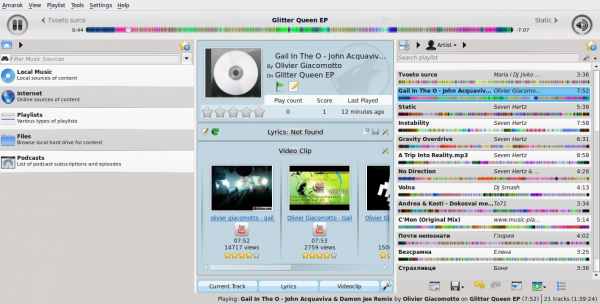
Amaroks vindue har fire hovedkomponenter:
- Lige under menulinjen er værktøjslinjen, som ligger over de tre paneler:
- dine mediekilder (musiksamling og andre medier) i feltet til venstre,
- kontekstfeltet i midten og
- spillelisten i feltet til højre
Brug Amarok-vinduet til at håndtere og afspille din musik
For at spille musik i Amarok skal du som regel gøre to ting:
- Lave en spilleliste ved at vælge nogle spor fra din samling, som du finder i feltet "Mediekilder" og sende musikken til feltet "Spilleliste".
- Afspille musikken i din spilleliste ved brug af feltet Spilleliste eller værktøjslinjen.
Derudover kan du overføre musik til en mobil musikafspiller som foreksempel en iPod. De følgende afsnit vil hjælpe dig med disse opgaver.
